An toàn hơn Anydesk, rẻ hơn Teamviewer: DeskIn - ứng dụng điều khiển máy tính từ xa có độ trễ thấp tốt nhất
Ngày nay, khi công nghệ đang ngày phát triển, nhu cầu làm việc từ xa và truy cập máy tính từ xa ngày cũng càng tăng. Các ứng dụng điều khiển máy tính từ xa đã trở thành công cụ quan trọng giúp chúng ta kết nối, hỗ trợ, và cộng tác từ xa. Trong số các ứng dụng này, DeskIn nổi bật nhờ khả năng kết nối ổn định, độ trễ thấp, và giao diện thân thiện. Bài viết này sẽ giới thiệu tổng quan về DeskIn, cách sử dụng và những tính năng nổi trội của nó.
Remote Desktop là gì?
Remote desktop (điều khiển máy tính từ xa) là công nghệ cho phép người dùng truy cập và điều khiển một máy tính từ xa thông qua mạng nội bộ hoặc internet. Điều này giúp bạn thực hiện các công việc từ xa, hỗ trợ kỹ thuật, hay hợp tác ảo. Các ứng dụng remote desktop phổ biến tại Việt Nam bao gồm TeamViewer, Anydesk, và Google Remote Desktop. Tuy nhiên, mỗi ứng dụng lại có ưu và nhược điểm riêng. Cũng là một ứng dụng điều khiển máy tính từ xa, DeskIn nổi trội như một ứng dụng hiệu quả và toàn diện.
Hướng dẫn sử dụng DeskIn Remote Desktop
Tuy có nhiều tính năng nhưng cách sử dụng DeskIn lại vô cùng đơn giản. Dưới đây là các bước để sử dụng DeskIn:
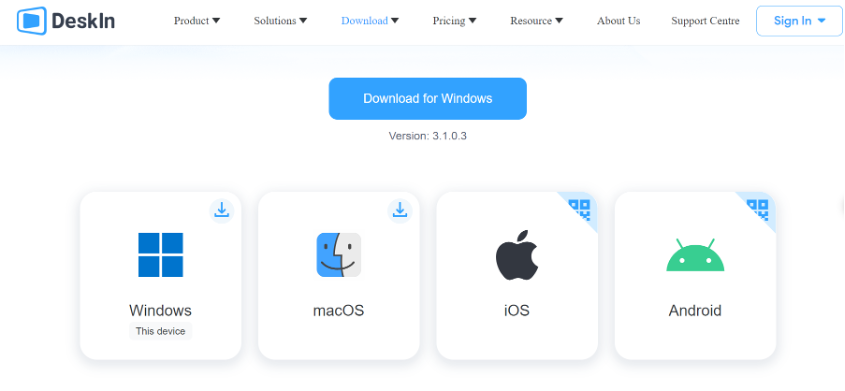
Giao diện trang web chính thức của DeskIn với sự hỗ trợ đa nền tảng: cả Windows, Mac, Android, và iOS
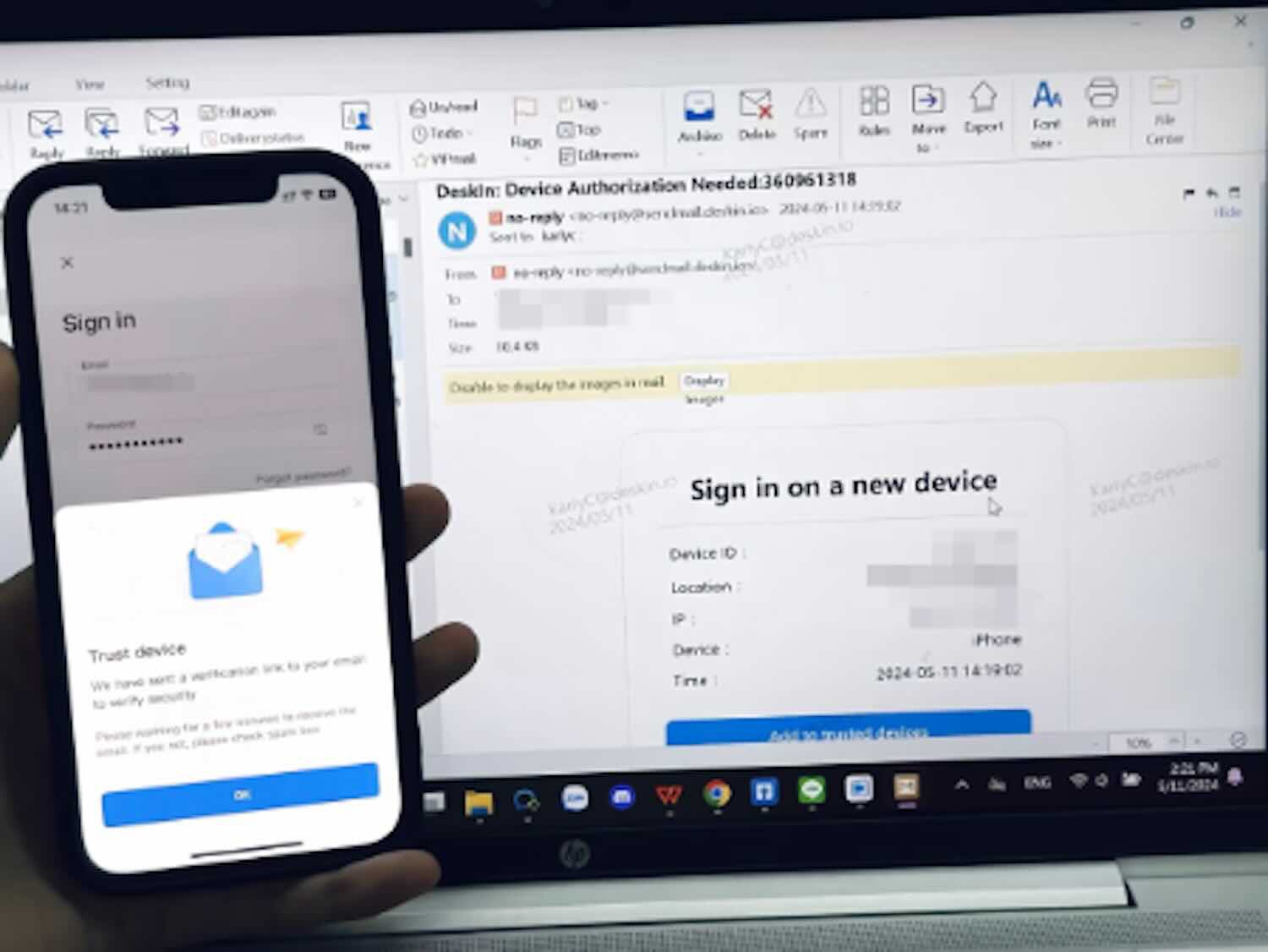
Bạn cần nhập mã thiết bị để thiết lập kết nối
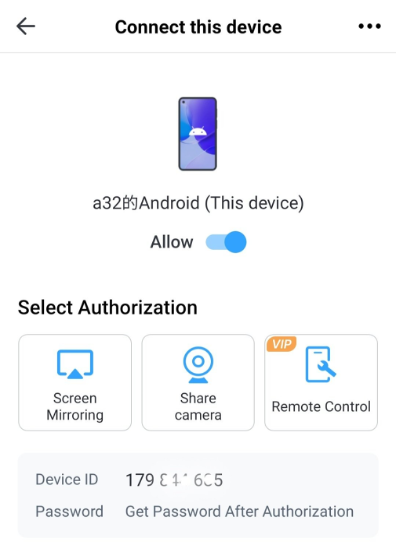
Điểm nổi bật của DeskIn
DeskIn có nhiều tính năng nổi trội và hấp dẫn, như:
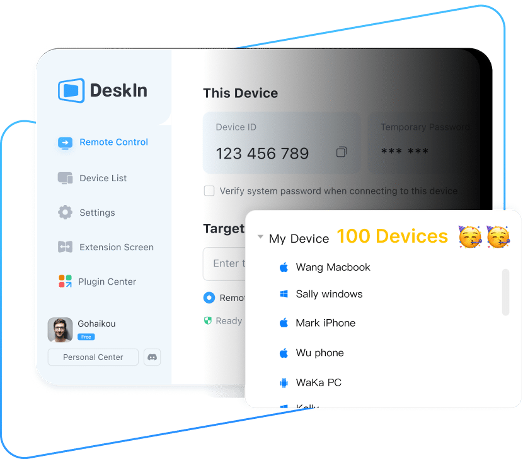
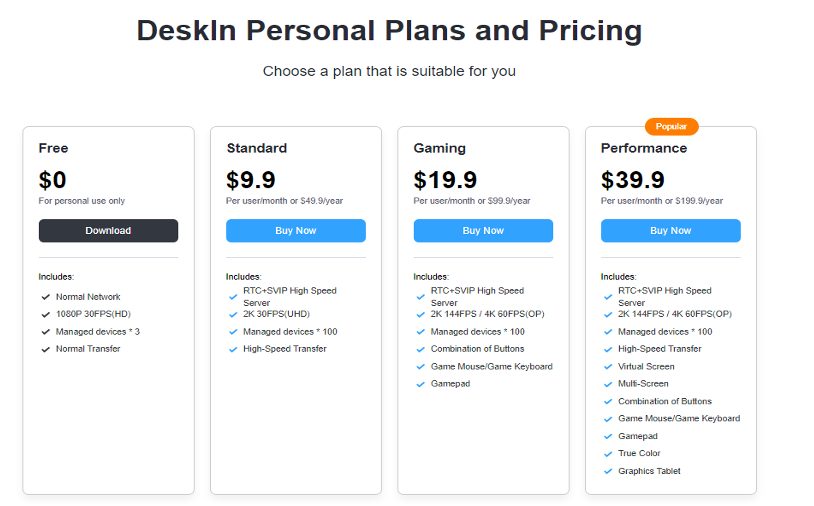

Giveaway:
Nhận ngay 1 tháng sử dụng DeskIn phiên bản Performance cho 5 bạn bằng hình thức random comment
Nhập Mã giảm giá đặc biệt của VNZoom giảm giá 10%~25% trong thời gian quy định
Remote Desktop là gì?
Remote desktop (điều khiển máy tính từ xa) là công nghệ cho phép người dùng truy cập và điều khiển một máy tính từ xa thông qua mạng nội bộ hoặc internet. Điều này giúp bạn thực hiện các công việc từ xa, hỗ trợ kỹ thuật, hay hợp tác ảo. Các ứng dụng remote desktop phổ biến tại Việt Nam bao gồm TeamViewer, Anydesk, và Google Remote Desktop. Tuy nhiên, mỗi ứng dụng lại có ưu và nhược điểm riêng. Cũng là một ứng dụng điều khiển máy tính từ xa, DeskIn nổi trội như một ứng dụng hiệu quả và toàn diện.
Hướng dẫn sử dụng DeskIn Remote Desktop
Tuy có nhiều tính năng nhưng cách sử dụng DeskIn lại vô cùng đơn giản. Dưới đây là các bước để sử dụng DeskIn:
- Tải xuống và Cài đặt: Đầu tiên, tải xuống ứng dụng DeskIn. Với phiên bản di động, bạn có thể tải từ App Store hoặc Google Play. Đối với phiên bản máy tính, hãy truy cập trang web chính thức của DeskIn để tải về tệp cài đặt.
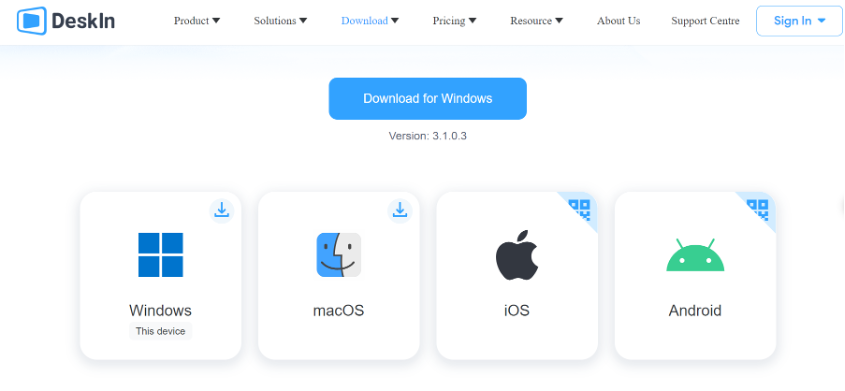
Giao diện trang web chính thức của DeskIn với sự hỗ trợ đa nền tảng: cả Windows, Mac, Android, và iOS
- Đăng ký và Xác thực tài khoản: Đăng ký tài khoản miễn phí với DeskIn và xác thực email của bạn. Điều này giúp đảm bảo tính bảo mật khi sử dụng dịch vụ. Trong lần đăng nhập đầu tiên, bạn sẽ nhận được email xác thực để kích hoạt tài khoản của mình
- Kết nối từ xa: Sau khi cài đặt, mở ứng dụng và đăng nhập vào tài khoản của bạn. Để kết nối từ xa, hãy nhập mã thiết bị hoặc sử dụng mã QR để thiết lập kết nối. Bạn có thể đặt mật khẩu riêng để tăng cường bảo mật và ngăn chặn truy cập trái phép.
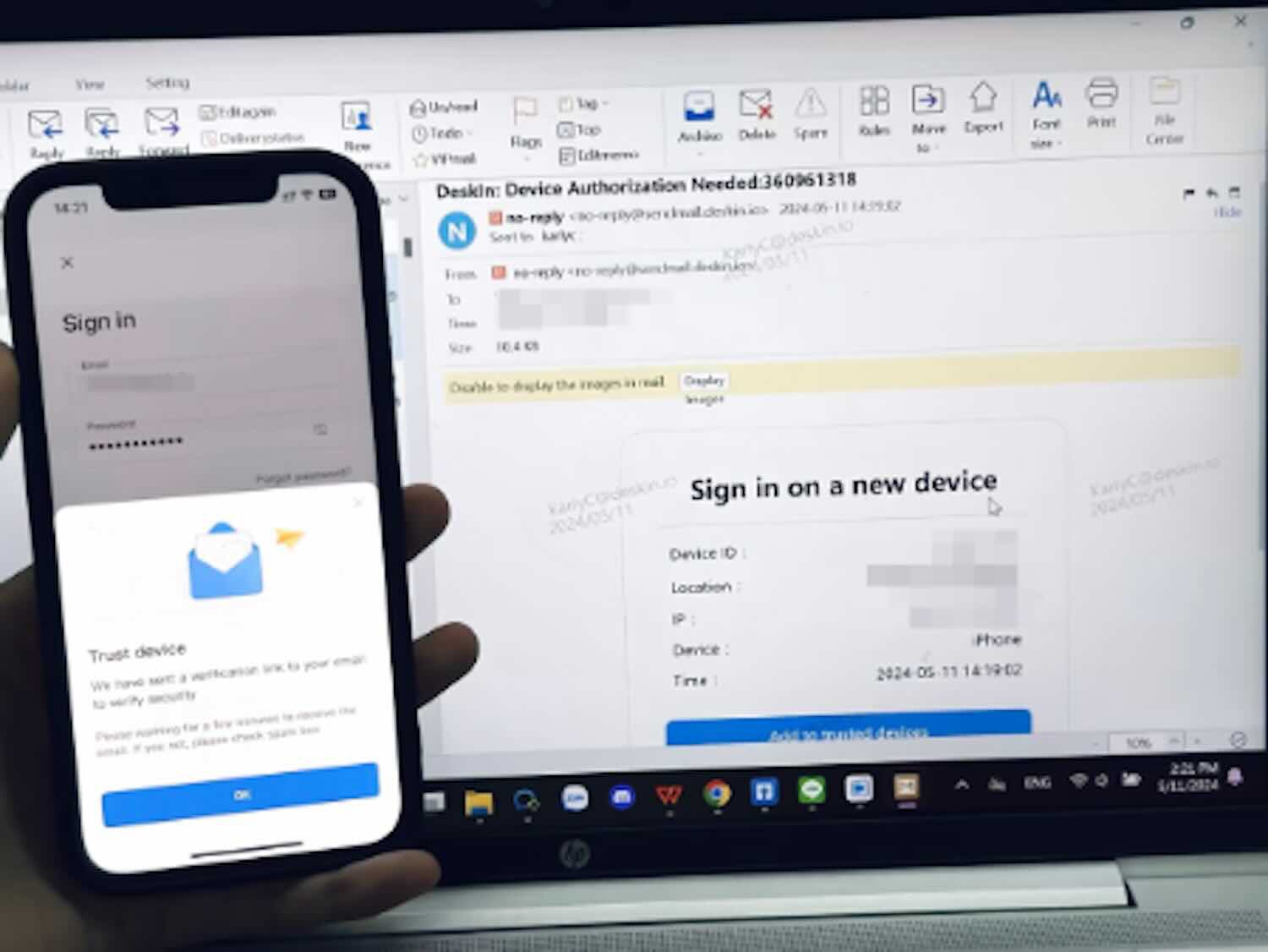
Bạn cần nhập mã thiết bị để thiết lập kết nối
- Sử dụng các Tính năng từ xa: DeskIn cho phép bạn điều khiển máy tính từ xa bằng cảm ứng hoặc chế độ con trỏ chuột. Bạn có thể phóng to, thu nhỏ, và thực hiện các thao tác cơ bản như sao chép, dán, và nhập văn bản. Ngoài ra, DeskIn còn hỗ trợ chuyển tập tin giữa các thiết bị, gọi thoại, và nhắn tin để giao tiếp với người khác.
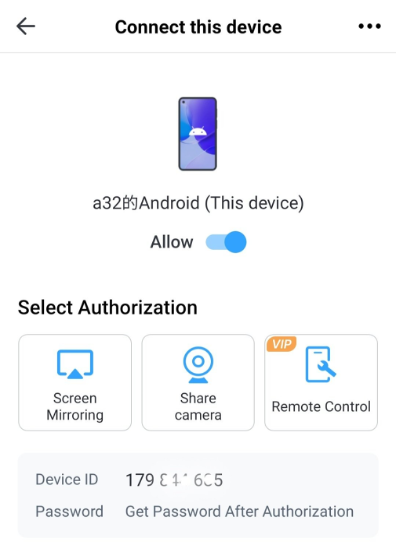
DeskIn có nhiều tính năng nổi trội và hấp dẫn, như:
- Độ trễ thấp: DeskIn nổi tiếng với độ trễ thấp, giúp bạn điều khiển máy tính từ xa một cách mượt mà. Đây là điểm mạnh so với nhiều ứng dụng khác trên thị trường, đặc biệt khi sử dụng để chơi game hoặc thiết kế đồ họa.
- Hỗ trợ đa nền tảng: DeskIn hoạt động trên cả Windows, Mac, Android, và iOS, cho phép bạn kết nối từ bất kỳ thiết bị nào. Sự linh hoạt này rất quan trọng trong môi trường làm việc đa nền tảng như hiện nay.
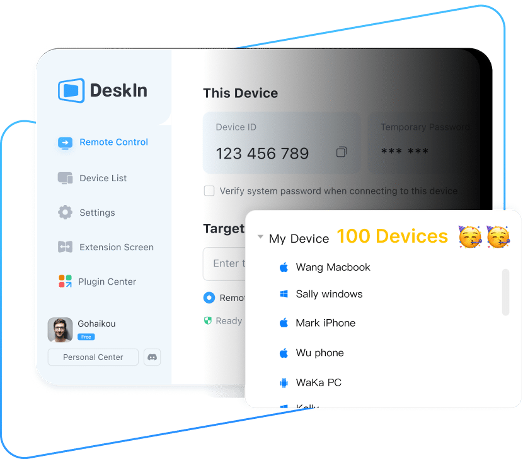
- Phiên bản miễn phí: DeskIn cung cấp phiên bản miễn phí cho phép đăng ký tối đa 3 thiết bị. Điều này rất hữu ích cho người dùng cá nhân hoặc doanh nghiệp nhỏ muốn thử nghiệm trước khi quyết định nâng cấp.
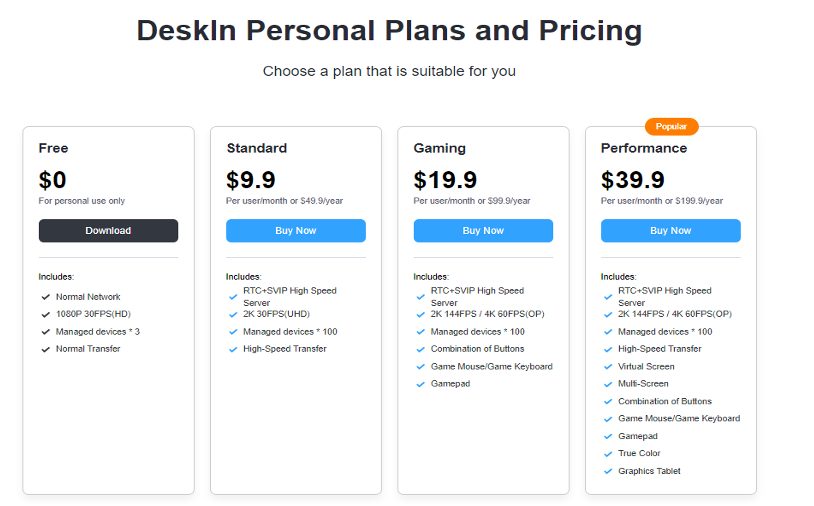
- Bảo mật cao: DeskIn có cơ chế bảo mật tốt, bao gồm xác thực email, mật khẩu riêng, và các tính năng bảo mật khác. Điều này giúp bảo vệ thông tin cá nhân và ngăn chặn truy cập trái phép. Ngoài ra, DeskIn còn cung cấp các tính năng như chế độ màn hình riêng tư, tự động khóa màn hình, và kiểm soát quyền truy cập từ các thiết bị cụ thể để tăng cường bảo mật.

Giveaway:
Nhận ngay 1 tháng sử dụng DeskIn phiên bản Performance cho 5 bạn bằng hình thức random comment
Nhập Mã giảm giá đặc biệt của VNZoom giảm giá 10%~25% trong thời gian quy định
Mã:
VNZoom1 $9.9-2
VNZoom2 $39.9-10
VNZoom3 $99.9-20